Восстановить фото в инстаграме: Восстановление контента, который вы удалили из аккаунта Instagram
Инструкция, как в Инстаграме восстановить фото
Home » Инстаграм » Как работать » Как восстановить фото в приложении Инстаграм?
Сейчас большинство людей пополняет Инстаграм самыми красивыми, самыми ценными фото из своей жизни, поэтому вопрос о том, как в Инстаграме восстановить фото стоит действительно остро. Сегодня попробуем разобраться, что нужно делать, чтобы вернуть удаленные снимки, и какие существуют способы.
Содержание
Особенность приложения Инстаграм
В 2021 году Инстаграм добавил в свой функционал возможность восстановления недавно удаленных публикаций. И это вызвало бурю чувств у пользователей! Ведь до Инсты еще ни одна соцсеть такой опции не предлагала!
Теперь для восстановления удаленных публикаций у вас есть 30 дней.
- Заходим в настройках страницы в раздел Аккаунт.
- Выбираем внизу Недавно удаленные.
- Попадаем в архив публикаций. Открываем ту, которую хотим восстановить.
- Жмем на три точки в правом верхнем углу экрана.
- И выбираем что нужно сделать с публикацией: удалить или восстановить.
Архивирование Instagram
В 2017 году приложение Instagram обзавелось функцией архивации постов. Таким образом, пользователь скрывает фотографии от глаз других людей, но при этом фото можно вернуть, стоит только пожелать. Чтобы найти архив, вам необходимо найти значок часов в правом верхнем углу. Перед тем, как расстраиваться по поводу отсутствия фотографий, проверьте свой архив. Советуем всегда пользоваться архивированием данных вместо удаления, так вы всегда будете иметь доступ к старым снимкам.
Проверьте карту памяти на устройстве
Стоит проверить, может фотографии хранятся в какой-либо папке на устройстве? В телефоне найдите приложение “Управление файлами” и проверьте папки с названиями:
- Галерея.

- DCIM.
- Downloads.
- Другие существующие папки, где которых вы привыкли хранить фотографии.
Восстановление фото с помощью облачных хранилищ
Рассмотрим, как стоит действовать, на примере самого популярного облачного хранилища Google Photos. Очень часто программа автоматически сохраняет все сделанные на телефоне снимки, стоит проверить наличие фотографии в папках, которые вы храните там. Также на сайте Google Photos вы найдете раздел “Корзина”, с помощью которого вы сможете найти даже удаленные файлы.
Воспользуйтесь сервисом Internet Archive
С помощью этого сайта вы можете увидеть любую интернет-страницу такой, какой она была в определенный день или любой другой момент времени.
Чтобы это сделать, следуйте инструкции:
- Перейдите по ссылке на сайт Интернет Архива https://web.archive.org/
- Напишите в поисковике адрес вашего аккаунта Instagram
- Выберите дату, чтобы увидеть, как выглядела тогда ваша Инстаграм-страница
Таким образом, вы сможете увидеть, а потом и скопировать удаленные посты.
Заключение
После прочтения статьи становится понятно, что восстановление удаленных фотографий с недавнего времени перестало быть сложной задачей. Есть функция восстановления и архив. Если вы не удаляли публикации насовсем, то не стоит переживать об их возвращение в ленту, сторис и в любой другой раздел аккаунта. О том, как продвинуть страницу в Инстаграме читайте здесь.
Оцените текст:
Автор публикации
2 простых способа восстановить удаленные фотографии из Instagram на iPhone
Это довольно распространенная ситуация, когда вы можете по ошибке удалить некоторые полезные посты в Instagram на своем iPhone. Хорошо, что Instagram добавил Недавно удалено функцию для своего приложения для восстановления такого рода данных.
Это сообщение покажет вам как восстановить удаленные фотографии Instagram на iPhone шаг за шагом. Если вы не можете найти свои потерянные фотографии в Instagram через недавно удаленные, мы также поделимся другим способом, который поможет вам восстановить удаленные фотографии из приложения Instagram.
Как восстановить удаленные фотографии из Instagram на iPhone
- Часть 1. Восстановление удаленных фотографий из Instagram на iPhone
- Часть 2. Лучший способ восстановить удаленные фотографии из Instagram на iPhone
- Часть 3. Часто задаваемые вопросы о восстановлении удаленных фотографий Instagram на iPhone
Часть 1. Как очистить использование батареи на iPhone
Недавно удалено Функция в приложении Instagram может помочь вам восстановить случайно удаленные сообщения. Любые публикации в Instagram, включая фотографии, видео, истории, ролики, видео IGTV и многое другое, можно восстановить. Обратите внимание, что публикации в Instagram, такие как фотографии и видео, будут храниться в Недавно удалено папка в течение 30 дней до окончательного удаления.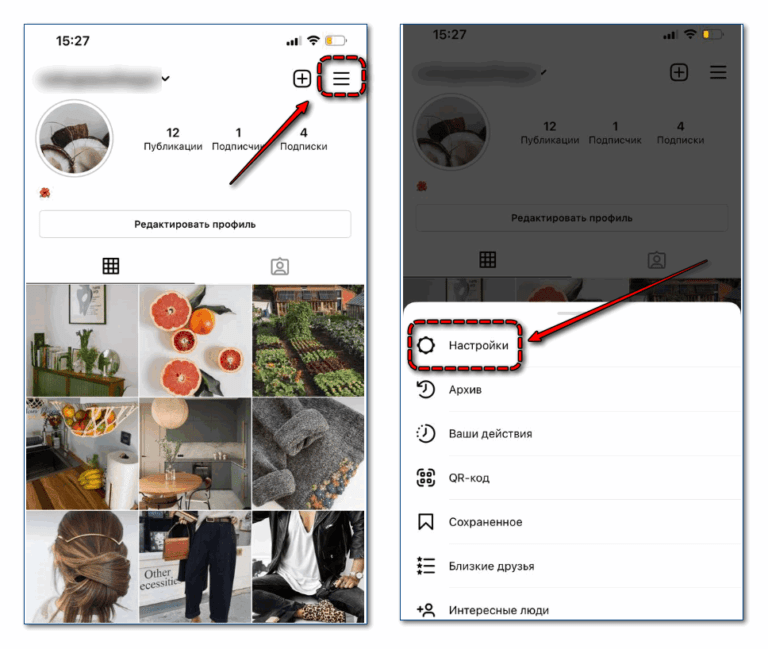 Но ваши удаленные истории из Instagram могут оставаться только в течение 24 часов.
Но ваши удаленные истории из Instagram могут оставаться только в течение 24 часов.
Шаг 1 На вашем iPhone откройте Instagram приложение и перейдите в свой Профиль, Нажмите Больше а затем выберите Настройки опцию.
Шаг 2 Когда вы вводите Настройки интерфейс, вы можете коснуться Учетная запись, а затем прокрутите вниз, чтобы найти Недавно удалено особенность. Вы можете нажать на него, чтобы получить доступ ко всем вашим удаленным сообщениям в Instagram, включая фотографии.
Шаг 3 Найдите и выберите все удаленные фотографии из Instagram, которые вы хотите восстановить, а затем нажмите на 3 точки. Больше кнопку в правом верхнем углу. Теперь вы можете просто нажать на кнопку Восстановить кнопка, чтобы восстановить их.
Вы должны знать, что iOS также имеет Недавно удалено папку, чтобы вы могли легко восстановить ошибочно удаленные фотографии. Вы можете перейти в приложение «Фотографии» на своем iPhone, ввести Недавно удалено папку, а затем проверьте, можете ли вы найти там нужные фотографии Instagram.
Часть 2. Лучший способ очистить iPhone от использования батареи в iOS 11/12/13/14/15
Если вы не можете найти удаленные фотографии из Instagram в Недавно удалено папку, вы можете обратиться к мощному Восстановление данных iPhone чтобы спасти их. Он специально разработан для восстановления всех данных iOS на iPhone или iPad. Он поддерживает почти все ситуации потери данных. Когда вам нужно восстановить удаленные фотографии из Instagram на вашем iPhone, вы можете бесплатно загрузить его и попробовать.
Восстановление данных iPhone
4,000,000+ Загрузки
Восстановите удаленные фотографии из приложения Instagram на вашем iPhone и iPad.
Восстановите публикации в Instagram, включая фотографии, видео, ролики и многое другое.
Поддержка различных ситуаций потери данных, таких как случайное удаление, сброс настроек и другие.
Восстановление удаленных данных iOS с устройства iOS, резервной копии iCloud и резервной копии iTunes.
Предварительно просмотрите удаленные фотографии из Instagram на iPhone, а затем выборочно восстановите их.
Free DownloadFree Download
Шаг 1 Во-первых, вы должны бесплатно установить и запустить это программное обеспечение для восстановления удаленных фотографий из Instagram на вашем компьютере. При первом входе в него следует выбрать Восстановление данных iPhone инструмент.
Шаг 2 Вам предлагается 3 решения для восстановления данных iOS, Восстановление с устройства iOS, Восстановление из файла резервной копии iTunes Восстановление из файла резервной копии iCloud. Вы можете выбрать первый Восстановление с устройства iOS возможность восстановить удаленные фотографии из Instagram на iPhone.
Шаг 3 Подключите ваш iPhone к компьютеру с помощью USB-кабеля в качестве подсказки. На экране вашего iPhone вам нужно нажать на значок Доверять чтобы помочь ему успешно подключиться. Затем вернитесь к этому iPhone Data Recovery, нажмите на Начать сканирование кнопку, чтобы сканировать все типы файлов iOS на этом устройстве.
Шаг 4 После сканирования данных различные файлы iOS будут перечислены в категориях на левой панели. Вы можете попробовать найти удаленные фотографии в Instagram через Фотографии приложение категория. Когда вы их найдете, вы можете просмотреть их, а затем восстановить, нажав на Recover кнопку.
Вы можете попробовать найти удаленные фотографии в Instagram через Фотографии приложение категория. Когда вы их найдете, вы можете просмотреть их, а затем восстановить, нажав на Recover кнопку.
Люди также спрашивают:
Лучшие способы 3 для восстановления удаленной истории Safari iPhoneПолное руководство по восстановлению удаленного календаря на iPhone
Часть 3. Часто задаваемые вопросы о том, как очистить использование батареи на iPhone
Вопрос 1. Сохраняет ли приложение Instagram ваши удаленные фотографии?
Да, приложение Instagram будет хранить ваши удаленные публикации, включая фотографии и видео, в разделе «Недавно удаленные» в течение 30 дней.
Вопрос 2. Как восстановить безвозвратно удаленные фотографии в Instagram?
Для этих удаленных фотографий из Instagram, которые вы не можете найти с помощью функции «Недавно удаленные», вам придется полагаться на некоторые сторонние инструменты восстановления данных, такие как рекомендуемые Восстановление данных iPhone восстановить их.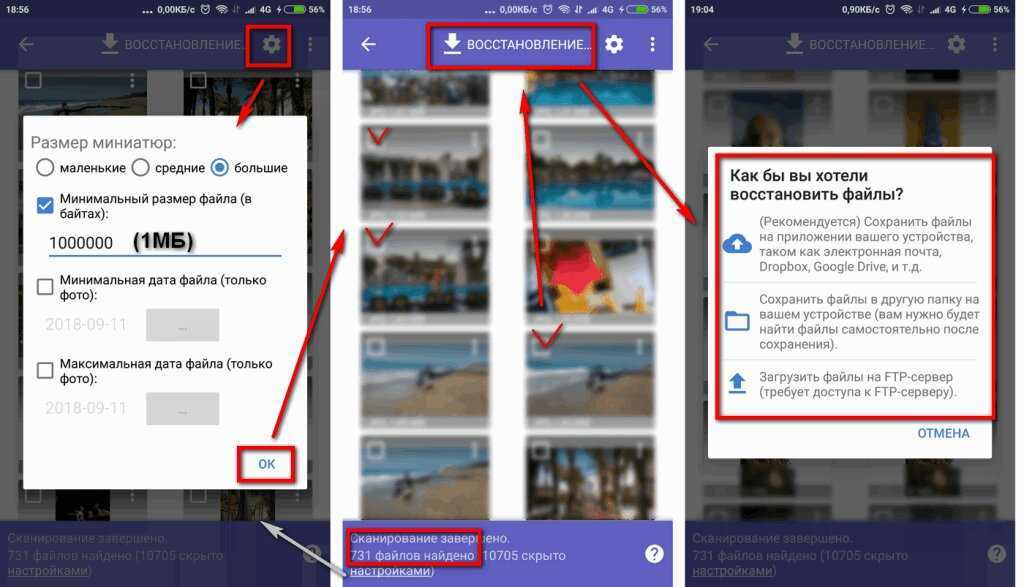
Вопрос 3. Могу ли я восстановить безвозвратно удаленные фотографии из резервной копии iCloud?
Ваши безвозвратно удаленные фотографии также будут удалены из резервной копии iCloud. Но перед синхронизацией данных у вас все еще есть возможность найти их в файле резервной копии.
Заключение
Прочитав этот пост, вы можете получить 2 эффективных метода восстановить удаленные фотографии Instagram на iPhone. Вы можете попробовать их один за другим, пока не найдете потерянные данные Instagram.
Как восстановить фотографии из Instagram с телефона Android
«Есть ли способ увидеть удаленные фотографии из Instagram на телефоне Android? Непреднамеренно я удалил свои фотографии из Instagram с телефона Android, и теперь я ищу решение для восстановления удаленных фотографий / видео на телефоне Android. Можно ли восстановить удаленные фотографии из Instagram на телефоне Android без резервной копии?»
Фотографии Instagram, хранящиеся на вашем устройстве Android, могут быть утеряны, удалены или стерты из-за человеческой ошибки, такой как случайное удаление, рутирование вашего телефона Android или форматирование устройства без создания резервной копии.
Как восстановить фотографии из Instagram с телефона Android (Samsung Galaxy, HTC, LG, Sony, ZTE, Motorola, Huawei, Xiaomi, Oppo)? Вы можете не заметить, что, когда вы начинаете загружать фотографии со своего телефона Android в Instagram, у вас появляется альбом в вашей галерее под названием «Instagram». Чтобы восстановить удаленные изображения из Instagram на телефоне Android, вы можете просто проверить удаленные / потерянные изображения, посетив папку «Мои файлы»> «Изображения»> «Instagram». Проверьте папку с изображениями, перезагрузите то, что вы удалили, чтобы восстановить изображения из Instagram.
Если вы не можете найти фотографии в папке «Instagram», возможно, это связано с тем, что вы удалили фотографии со своего телефона. Программное обеспечение для восстановления данных Android — это отличная утилита, которая позволяет вам восстановить удаленные фотографии из Instagram с телефона Android . Программа позволяет просматривать и восстанавливать удаленные данные, включая сообщения, контакты, фотографии, музыку, заметки, напоминания, календари, журналы вызовов, аудиофайлы и т.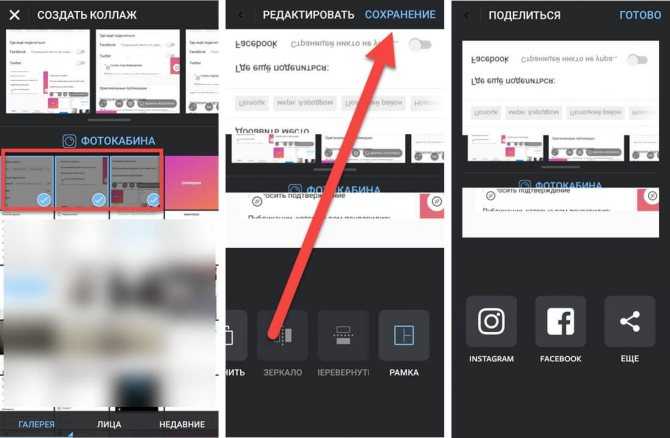 д., с любого телефона и планшета Android, например Samsung Galaxy S8/S7/S6/S5/Note. , Вкладка Samsung, HTC 10/9, LG G5, Oppo R9s/R9/R11, Hauwei Mate/Nova/Honor, Sony, Google и т. д. без каких-либо хлопот. Доступны версии как для Windows, так и для Mac.
д., с любого телефона и планшета Android, например Samsung Galaxy S8/S7/S6/S5/Note. , Вкладка Samsung, HTC 10/9, LG G5, Oppo R9s/R9/R11, Hauwei Mate/Nova/Honor, Sony, Google и т. д. без каких-либо хлопот. Доступны версии как для Windows, так и для Mac.
Учебное пособие: Как получить фотографии Instagram с телефона Android
Шаг 1. Подключите телефон Android к компьютеру
Во-первых, загрузите, установите и запустите программное обеспечение Android Data Recovery на компьютер. Подключите свой телефон Android к ПК с помощью USB-кабеля, и программное обеспечение плавно подключит ваш телефон к его интерфейсу. Затем выберите функцию «Восстановление данных Android» и запустите.
Шаг 2. Включить режим отладки по USB
Далее вам нужно включить режим отладки по USB на вашем телефоне Android. Поскольку в разных версиях Android это делается по-разному, вы можете легко включить его, выполнив следующие действия.
Шаг 3. Просканируйте свой телефон, чтобы найти удаленные фотографии из Instagram
На этом этапе вам нужно проверить «Галерея», к которой вы хотите вернуться, и нажать кнопку «Далее».
После этого программе нужно, чтобы вы разрешили запрос авторизации суперпользователя. Вам просто нужно нажать кнопку «Разрешить», когда на экране телефона появится всплывающее сообщение. Если нет, просто пропустите этот шаг.
После авторизации программа будет сканировать ваш Android-телефон без каких-либо ограничений. Программное обеспечение найдет для вас удаленные фотографии из Instagram, подождите некоторое время.
Шаг 4. Восстановление удаленных фотографий из Instagram на телефоне Android
Наконец, результаты сканирования будут перечислены на левой боковой панели, сгруппированные по типам файлов. Все удаленные фотографии на вашем телефоне Android отображаются в разделе «Галерея». Отметьте нужные удаленные фотографии из Instagram и нажмите кнопку «Восстановить». Программное обеспечение восстановит удаленные фотографии из Instagram на телефоне Android в кратчайшие сроки.
Программное обеспечение восстановит удаленные фотографии из Instagram на телефоне Android в кратчайшие сроки.
Статьи по теме
Как восстановить фотографии и видео с телефона Android, заблокированного
Как восстановить видео/фотографии с Galaxy S6/S6 Edge/S7
Как восстановить потерянные фотографии с Android с черным экраном
5 Извлечение файлов фотографий и видео с Windows Phone 10/8.1/8/7
Прямое восстановление удаленных фотографий и видео на Huawei Mate 9
Как сделать резервную копию и восстановить фотографии и видео с Android
Пожалуйста, включите JavaScript для просмотра комментариев Disqus.comments работает на Disqus
Восстановление данных Android
Устранение проблем с Android
Социальные сети и обмен
Будьте в курсе предстоящих событий и новостей
2 простых способа восстановить удаленные фотографии из Instagram на iPhone/Android
В качестве лучшей платформы для общения многие люди предпочитают делиться фотографиями в Instagram.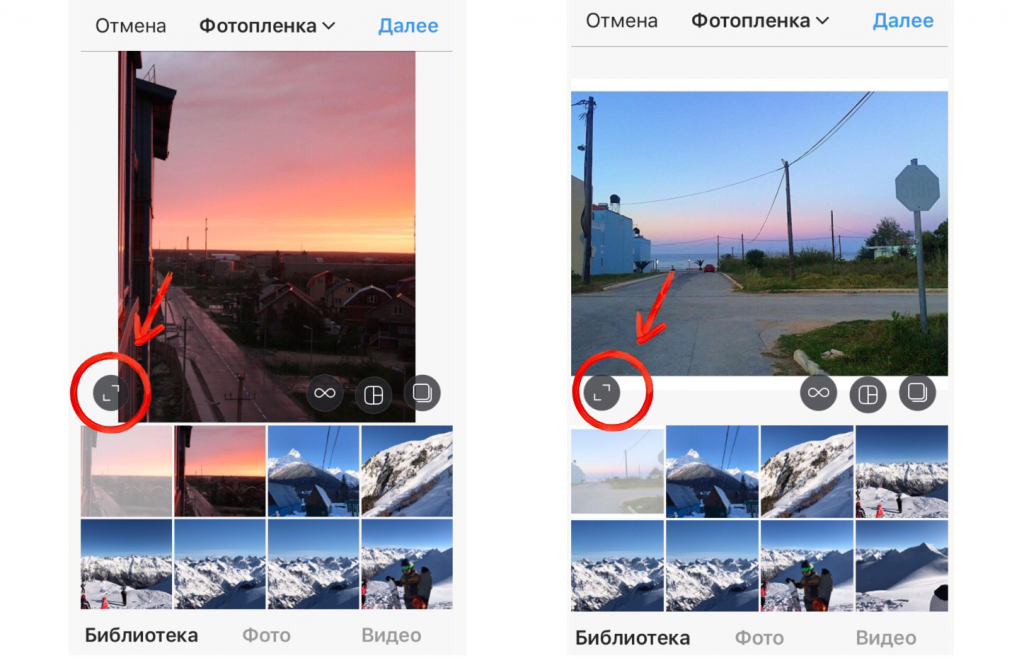 Возможно, вы загрузили и сохранили множество фотографий из Instagram на свой iPhone или телефон Android. Что делать, если вы удалили фотографии из Instagram и хотите вернуть их? Как восстановить удаленные фотографии из Instagram? Эта статья подготовлена для вас.
Возможно, вы загрузили и сохранили множество фотографий из Instagram на свой iPhone или телефон Android. Что делать, если вы удалили фотографии из Instagram и хотите вернуть их? Как восстановить удаленные фотографии из Instagram? Эта статья подготовлена для вас.
- Часть 1. Причины удаления фото из Instagram
- Часть 2. Восстановление удаленных фотографий из Instagram на iPhone
- Часть 3. Восстановление удаленных фотографий из Instagram на телефоне Android
- Часть 4. Часто задаваемые вопросы о восстановлении удаленных фотографий из Instagram
Часть 1. Причины удаления фотографий из Instagram
◆ При удалении ненужных файлов, таких как изображения, видео, аудио, текстовые сообщения, сообщения WhatsApp, контакты и т. д., в этом случае вы можете случайно удалить фотографии из Instagram.
◆ Ошибочно сбросить настройки телефона iPhone или Android до заводских.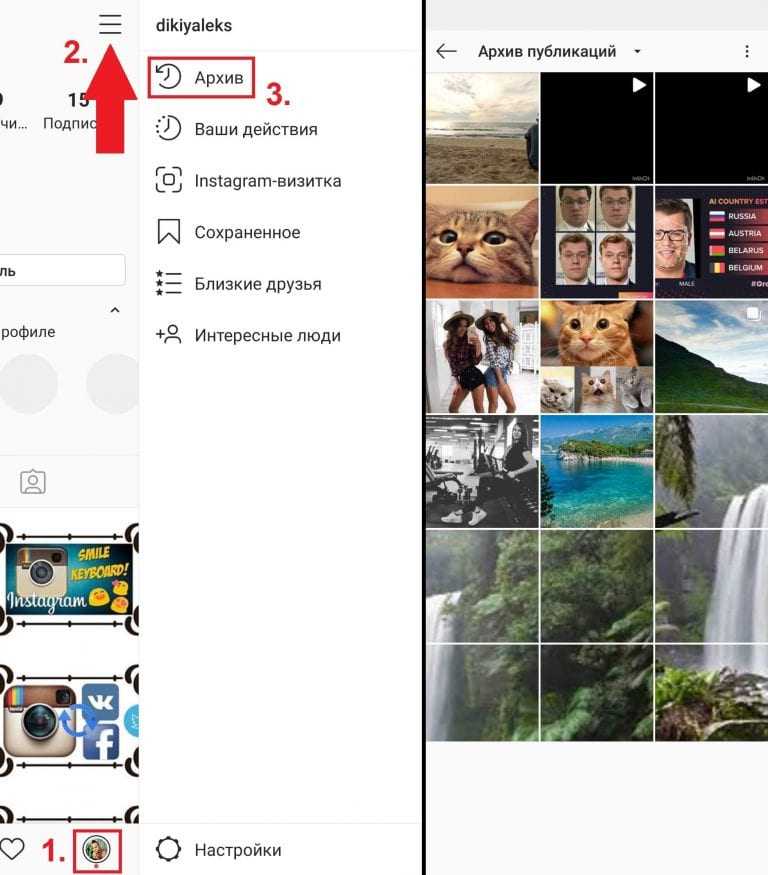
◆ Вредоносные системные файлы могут привести к повреждению файлов и потере фотографий в Instagram.
◆ Вирусные атаки на ваш телефон iPhone/Android, приводящие к потере данных. проблема. В качестве примера мы возьмем очистку кеша Instagram на iPhone. (Другая проблема, например, Instagram не может обновить ленту)
Часть 2. Восстановление удаленных фотографий Instagram на iPhone
Хотите получить предпочтительные фотографии из приложения iPhone Instagram? Не волнуйтесь, вы можете положиться на FoneLab, эффективный инструмент восстановления Instagram для iPhone, который поможет вам вернуть фотографии из Instagram на iPhone. Сначала загрузите и установите FoneLab на ПК или Mac.
Шаг 1:
Запустите FoneLab и подключите iPhone к ПК или Mac через USB-кабель. Вы автоматически перейдете в режим «Восстановление с устройства iOS». Нажмите «Начать сканирование», чтобы сканировать ваш iPhone.
Шаг 2:
Все данные iPhone будут отображаться после сканирования. Нажмите «Фотографии приложения» в левом элементе управления, и вы увидите папку с файлами Instagram в главном интерфейсе. Фото из инстаграма прилагаются.
Нажмите «Фотографии приложения» в левом элементе управления, и вы увидите папку с файлами Instagram в главном интерфейсе. Фото из инстаграма прилагаются.
Шаг 3:
Отметьте фотографии из Instagram, которые вы хотите восстановить, нажмите «Восстановить» и выберите папку назначения для сохранения фотографий iPhone из Instagram на ПК или Mac.
Не только фотографии из Instagram, это программное обеспечение также поддерживает восстановление фотографий приложений из Facebook, WeChat, Liner, WhatsApp, Viber и т. д. Всякий раз, когда вы решите загрузить фотографию в Instagram на устройстве Android, копия будет сохранена одновременно? Где фотографии Instagram на вашем телефоне Android? Instagram создает резервные копии фотографий на вашем телефоне, и вы можете найти их, перейдя в «Мои файлы» > «Изображения» > «Папка Instagram». Посмотрите фотографии, чтобы узнать, можно ли вернуть удаленные фотографии из Instagram.
Извлечение фотографий из Instagram с помощью Android Instagram Recovery
Если вы ищете программу для восстановления фотографий Android из Instagram, мы предлагаем вам загрузить и попробовать Android Instagram Recovery. Этот инструмент способен восстановить все ваши удаленные данные с телефона Android, включая изображения из Instagram. Во-первых, бесплатно загрузите его здесь, чтобы попробовать на своем ПК или Mac.
Этот инструмент способен восстановить все ваши удаленные данные с телефона Android, включая изображения из Instagram. Во-первых, бесплатно загрузите его здесь, чтобы попробовать на своем ПК или Mac.
Шаг 1. Сканирование фотографий Android
Подключите телефон Android к компьютеру, и этот инструмент автоматически распознает ваш телефон. Вам необходимо отладить режим USB на вашем телефоне, чтобы устройство доверяло этому компьютеру. Затем выберите тип файла «Библиотека изображений» для сканирования.
Шаг 2. Откройте режим отладки USB
Перед сканированием вам необходимо открыть режим отладки USB на вашем телефоне Android. Следуйте инструкциям на экране телефона.
Шаг 3. Восстановление фотографий из Instagram для Android
Наконец, вы можете увидеть удаленные фотографии, включая фотографии из Instagram. Название фотографии, выделенное красным цветом, указывает, какая фотография из Instagram удалена. Отметьте фотографии и нажмите «Восстановить», чтобы вернуть фотографии и изображения из Instagram.
В этой статье мы в основном говорим о том, как восстановить удаленные фотографии из Instagram. Когда вы загружаете фотографии из Instagram, вам лучше сохранить эти фотографии на случай, если вы случайно удалите или потеряете их.
Не пропустите: Как удалить учетную запись Instagram на iPhone
Часть 4. Часто задаваемые вопросы о восстановлении удаленных фотографий Instagram
Как восстановить несохраненную историю Instagram?
Вы можете найти удаленную историю в недавно удаленных. Коснитесь значка «Профиль», а затем трех полосок в правом верхнем углу. Найдите «Настройки» > «Учетная запись» >
«Недавно удаленные». Найдите целевую историю Instagram и восстановите ее.Как восстановить удаленные посты в Instagram через 30 дней?
Файлы в недавно удаленных действительны только 30 дней. Вы можете обратиться за помощью к стороннему инструменту. Выберите Aiseesoft Fonelab и легко восстановите свои фотографии из Instagram.
Как исправить непредвиденную ошибку недавно удаленного Instagram?
Сначала вы можете проверить подключение к Интернету.
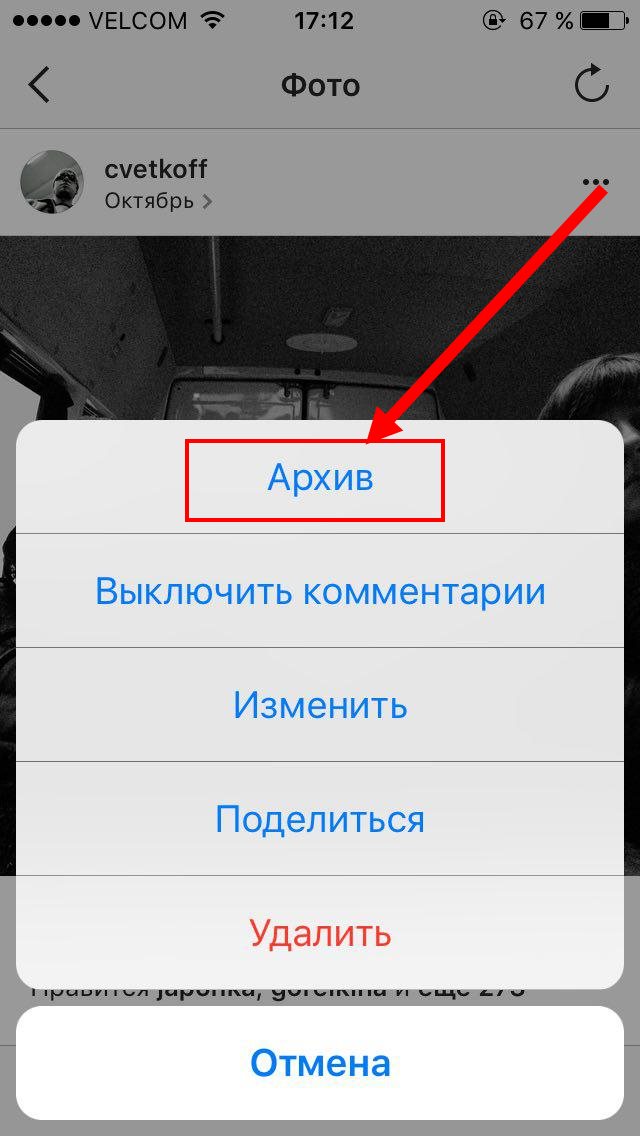
Об авторе